Bölüm sitesi şablonu, kuruma bağlıbölümler, bölümler veya bölgeler için iç giriş sayfası olarak tasarlanmış bir iletişim sitesidir. Liderlik ekipleri, bölüm haberleri, yaklaşan etkinlikleri vurgulayın ve sık erişilen dosyalara kolay erişim sağlayan liderlik ekipleriyle izleyicilerin etkileşimde olun ve bağlantı kurması.
Bu makalede, SharePoint Bölümü site şablonunda yer alan öğeleri kullanmayı ve siteyi kurum ve hedeflerinin gereksinimlerine uyacak şekilde nasıl özelleştirebileceğinizi öğrenebilirsiniz.
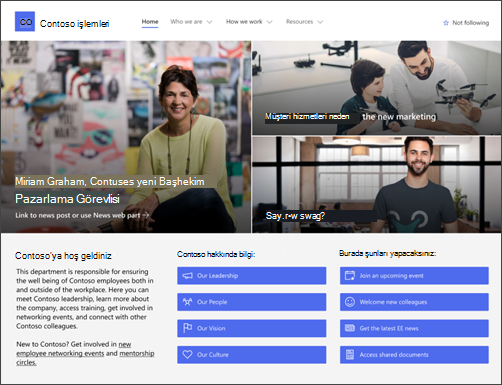
Site özellikleri
-
Önceden doldurulmuş resimler, web bölümleri ve içerikle birlikte gelen ve özelleştirmeleri kuruma uygun olarak yaparken site düzenleyicilerini teşvik etmek için özelleştirilebilir site.
-
Bölüm haberlerini yayımlamayı ve paylaşmayı kolayca halelayan, kullanıma hazır haber gönderisi şablonları.
-
Liderlik ekibi, ekipler, bölüm profilleri, şirket kültürü ve bölüm listelerine, belgelere ve kaynaklara erişimi sergilene önceden doldurulmuş sayfalar ve web bölümleri.
Notlar:
-
Bazı işlevler, Hedefli sürüm programına kabul olan kuruluşlara aşamalı olarak tanıtıldı. Bu, söz konusu özelliği göremeyeceğiniz veya özelliğin yardım makalelerinde açıklanandan farklı görünebileceği anlamına gelir.
-
Var olan bir siteye şablon uygulayabilirsiniz, içeriğiniz yeni şablonla otomatik olarak birleştir olmaz. Bunun yerine, var olan içerik Site içeriğinde yinelenen bir sayfa olarak depolanır.
İlk olarak, şablonu yeni veya var olan bir siteye ekleme yönergelerini izleyin.
Not: Bu şablonu sitenize eklemek için site sahibi izinlerine sahip olmak gerekir.
Önceden doldurulmuş site içeriğini, web bölümlerini ve sayfaları keşfedin ve kuruluş marka, ses ve genel iş hedefine uygun olarak hangi site özelleştirmelerinin gerekli olduğuna karar verin.
Önceden doldurulmuş site sayfaları ve sayfa şablonları:
-
Giriş sayfası - İzleyicilerin bölüm haberleri, etkinlikler, konuşmalar ve liderlik ve vizyon hakkında daha fazla bilgi edinebilirsiniz.
-
Liderlik bizim - Bölüm liderlik profillerine giriş. Resim ve Metin web bölümlerini düzenleyerek bu sayfayı özelleştirin.
-
Ekiplerimiz - Bölüm veya bölüm içinde birlikte çalışmakta olan ekiplere genel bakış. Resim, Metin ve Hızlı Bağlantılar web bölümlerini düzenleyerek bu sayfayı özelleştirin.
-
Görüş ve öncelikler - Kuruluş değerlerini ve önceliklerini bölüm düzeyinde görüntüler. Metin web bölümlerini düzenleyerek bu sayfayı özelleştirin.
-
Kültür - Bölüm kültürünü ve çalışma yollarını vurgular. Metin ve Hero web bölümlerini düzenleyerek bu sayfayı özelleştirin.
-
Belgeler - Belge kitaplığı bölüm kaynaklarına kolay erişim sağlar.
-
Sayfalar - Site sayfalarını ve sayfa şablonu içeriğini depolar.
-
Haber gönderisi şablonları - Bölüm haberlerini hızla paylaşmak üzere etkinlik özetleri ve aylık bültenler için hazır haber gönderisi şablonları kullanın. Metin, Resim, Kişiler ve Hızlı Bağlantı web bölümlerini düzenleyerek bu haber gönderisi şablonlarını özelleştirin.
Bölüm sitesi şablonunu eklediktan sonra, şimdi bunu özelleştirmenin ve kendi şablonun yapma zamanıdır.
Not: SharePoint sitesini düzenlemek için site sahibi veya site üyesi olmak gerekir.
|
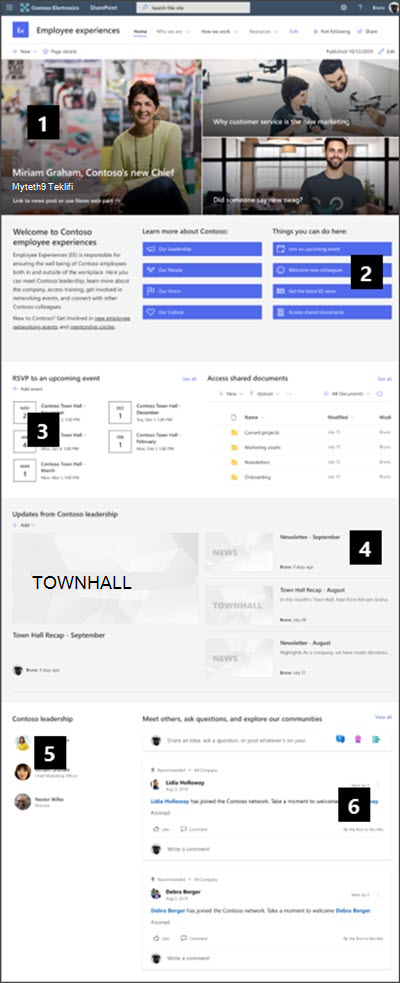 |
Sitenizin görünümünü, site gezintisini,web bölümlerini veiçeriği görüntüleyici ve kuruluş gereksinimlerine uyacak şekilde özelleştirin. Sitenin sağ üst kısmında Düzenle'yi seçerek siteyi düzenleme modunda düzenlemeye başlayabilirsiniz. Siz çalışırken, düzenlemeleri izleyicilere görünüryapmak için taslak olarak kaydet veya değişiklikleri yeniden yayımla.
1. Haberleri ve duyuruları sergilemek için Hero web bölümü web bölümünü kullanın
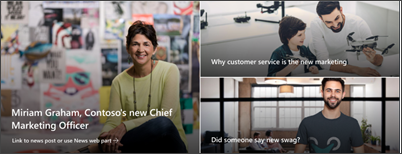
-
Hero web bölümünü seçerek ve Dosya düzenle'yi seçerek

-
Ardından, kuruluşun ihtiyaçlarına en uygun katman ve kutucuk seçeneklerini belirleyin.
Hero web bölümünü düzenleme hakkında daha fazla bilgi edin.
2. Bölüm kaynaklarına hızlı erişim sağlamak için Hızlı Bağlantılar web bölümünü kullanın
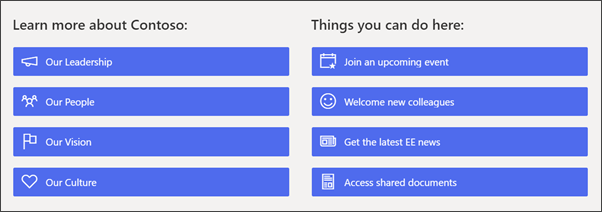
-
Hızlı Bağlantılar web bölümünde gezinerek bağlantıyı seçin ve ardından Bağlantıları

-
Gerekirse bağlantıyı, başlığı, simgeyi ve açıklamayı düzenleyin.
-
Bağlantı eklemek için + Bağlantı ekle'yi seçin.
Hızlı Bağlantılar web bölümü için farklı düzen türlerine ve düzenleme seçeneklerine bakın.
3. Yaklaşan etkinlikleri görüntülemek için Etkinlikler web bölümünü kullanın
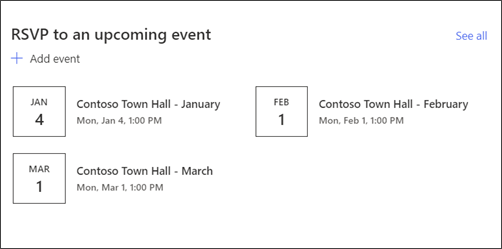
-
Olay

-
Etkinlik web bölümünde etkinlik eklemek veya düzenlemek için, Etkinlik web bölümüne gidin ve + Etkinlik ekle'yi seçin.
Etkinlikler web bölümünü kullanma ve düzenleme hakkında daha fazla bilgi edin.
4. Yeni ve duyuruları görüntülemek için Haberler web bölümünü kullanın
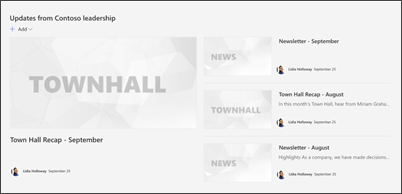
-
Başlangıç olarak Haberler web bölümünü seçin ve Diğer web bölümünü

-
Ardından, görüntülemek istediğiniz bilgileri içeren haber kaynağını seçin.
-
Kuruluş ekibininüyelerini eniyi şekilde görüntüleyen düzeni, görüntüleme seçeneklerini ve filtreyi seçin.
-
Düzenle bölümünde, haberlerin görüntülenme sıralarını seçin.
Haberler web bölümünü kullanma hakkında daha fazla bilgi edin.
Bültenler ve olay özetleri için hazır sayfa şablonları kullanma
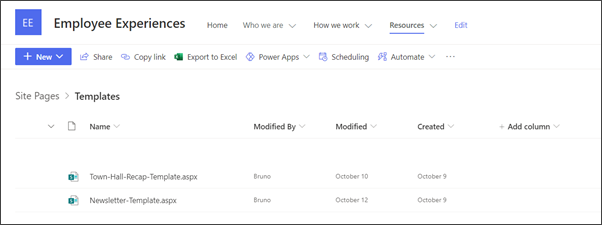
-
Bülten ve haber gönderisi şablonlarını görüntülemek için Ayarlar'a gidin, ardından Site içeriğini veardından Site sayfalarını seçin.
-
Haber gönderisi şablonlarını görüntülemek için Şablonlar klasörünü seçin.
-
Şablonlarda düzenlemeler yapma ve sayfa şablonunu kaydet'i seçin.
Haber gönderileri ve etkinlik özetleri için sayfa şablonlarını kullanma
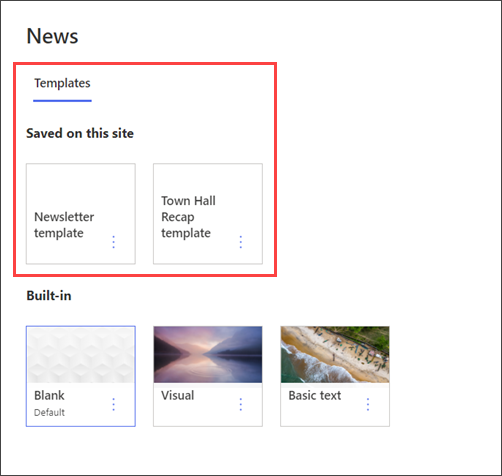
-
Yeni haber gönderisinde şablonlardan birini kullanmak için, sol üst köşedeKi Yeni'yi ve ardından Haber gönderisini seçerek başlayabilirsiniz.
-
Kullanmak istediğiniz haber gönderisi şablonunu seçin ve ardından haber gönderinizi yazmaya başlayabilirsiniz.
Sayfa şablonları oluşturma ve kullanma hakkında daha fazla bilgi edinebilirsiniz.
5. Kişiler web bölümünü kullanarak önemli bölüm kişilerini görüntüleme
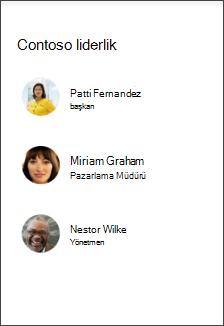
-
Kişiler web bölümü görüntüsünü silerek başlayabilirsiniz.
-
Ardından, daire içine alınan satırı seçerek Kişiler web bölümünü ekleyin +:

-
Kişiler web

-
Bir kişi veya grubun adını girin ve Kaydet'i seçin.
Kişiler web bölümü hakkında daha fazla bilgi edin.
6. Yammer Konuşmaları web bölümünü kullanarak insanları birbirine bağlama
Notlar:
-
Yammer Konuşmaları web bölümü yalnızca, kuruluşta Yammer lisansı varsa görüntülenir.
-
Yammer Konuşmaları web bölümü özgün etki alanı adını (örneğin, contoso.onmicrosoft.com) kullanır ve SharePoint sitesinde kendi kendini ifade eden bir etki alanı adı kullandığında kullanılamaz.
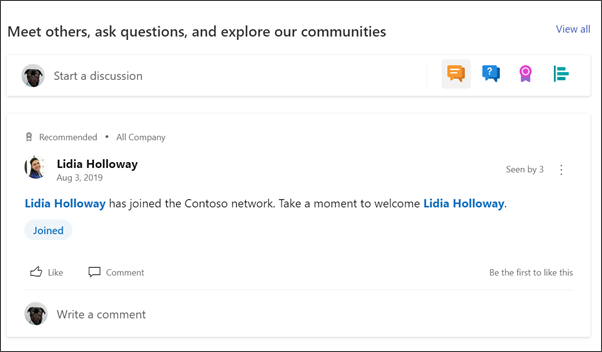
-
Yammer

-
Bir Konuşma kaynağı ve görüntülemek istediğiniz konuşma sayısı'ı seçin.
Yammer Konuşmaları web bölümü hakkında daha fazla bilgi edinebilirsiniz.
Site içinde aşağıdaki sayfaları özelleştirin:
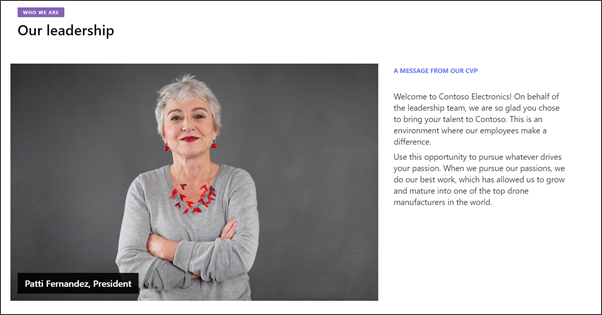
-
Liderlik bizim - Resim ve Metin web bölümlerini düzenleyerekbu sayfayı özelleştirin.
-
Ekiplerimiz - Resim, Metin ve Hızlı Bağlantılarweb bölümlerinidüzenleyerek bu sayfayı özelleştirin.
-
Görüş ve öncelikler - Metin web bölümlerini düzenleyerek busayfayı özelleştirin.
-
Kültür - Metin ve Hero web bölümünü düzenleyerek bu sayfayı özelleştirin.
-
Haber gönderisi şablonları - Giriş sayfasından Ayarlar'a gidinve Ardından Site içeriğini seçin. Hazır haber gönderisi şablonlarını burada görüntüebilirsiniz. Metin, Resim, Kişiler ve Hızlı Bağlantılar web bölümlerinidüzenleyerek buhabergönderisi şablonlarını özelleştirin.
Görünümü ve site gezintiyi özelleştirme
Sitenizi başkalarla paylaşmadan önce, kullanıcıların siteyi bulamalarını, bağlantılarda ve sayfalarda kolayca gezinebilir ve site içeriğini hızla erişemelerini sağlayarak son dokunuşları sitenize esnetebilirsiniz.
-
Klasör adlarını güncelleştirerek ve kaynakları karşıya yükleyerek belgekitaplıklarını düzenleyin.
-
Tema, logo, üst bilgi düzenleri ve sitenizin görünümü özelleştirerek sitenizin görünümlerini değiştirebilirsiniz.
-
Var olan içeriği yerleştirmek için bu siteye veya site gezinti bölmesine sayfa ekleyin veya kaldırın.
-
Bu siteyi kuruluş içindeki bir merkez sitesiyle ilişkilendirmeyi seçin veya gerekirse bu siteyi var olan bir merkez sitesi gezintisi için ekleyin.
Sitenizi özelleştirdikten, doğruluğu için gözden geçirildikten ve son taslağı yayımladıktan sonra, sitenizi başkalarla paylaşın.
-
Sağ köşeden Site paylaş'ı seçin.
-
Site içeriğini düzenleme iznine sahip olacak site sahipleri ve üyeleri ekleyerek sitenizi yönetme hakkında yardım almak.
-
Siteyi paylaş bölmesinde, siteyi paylaşmak istediğiniz kişilerin adlarını girin. Kuruluşta herkesin siteye erişmesi için Herkes'i (dış kullanıcılar hariç) seçebilirsiniz. Varsayılan izin düzeyi Salt okunur'tır.
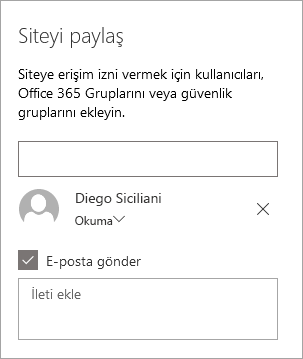
-
Site paylaşılırken gönderilecek e-posta bildirimiyle göndermek için isteğe bağlı bir ileti girin veya e-posta göndermek istemiyorsanız E-posta gönder onay kutusunu temizleyin.
-
Paylaş'ı seçin.
Sitenizi oluşturduk ve başlattıktan sonra, bir sonraki önemli aşama site içeriğini korumaktır. İçeriği ve web bölümlerini güncel tutmak için bir planınız olduğundan emin olun.
Site bakımı için en iyi yöntemler:
-
Site bakımını planlama - İçeriğin hala doğru ve ilgili olduğundan emin olmak için, gereken sıklıkta site içeriğini gözden geçirmek için bir zamanlama seçin.
-
Düzenli olarak haber gönderisi - Kuruluş genelinde en son duyuruları, bilgileri ve durumu dağıtın. Ekip sitesine veya iletişim sitesine Haber gönderisi eklemeyi ve duyuru yapacak olan diğer kişilerde SharePoint haberlerini nasıl kullanabileceğini göstermeyi öğrenin.
-
Bağlantıları ve web bölümlerini kontrol edin- Sitenizin tüm değerinden emin olmak için bağlantıları ve web bölümlerini güncelleyin.
-
Etkileşimi geliştirmek için analizi kullanın - Popüler içerik, site ziyaretleri ve daha fazlası hakkında bilgi almak için yerleşik kullanım verileri raporunu kullanarak site kullanımını görüntüleme.
-
Site ayarlarınızı düzenli aralıklarla gözden geçirme - SharePoint'te bir site oluşturduktan sonra, sitenin ayarlarında, site bilgisinde ve izinlerde değişiklik yapabilirsiniz.
Diğer özelleştirme kaynakları
SharePoint siteleriniplanlama, bina vebakım hakkında daha fazla bilgi edinebilirsiniz.










